Как использовать AMusicSoft Spotify Music Converter
Part1. Загрузите, установите и зарегистрируйтесь
Вы можете загрузить установочный пакет со страницы продукта или просто нажав кнопку загрузки, представленную здесь. AMusicSoft Spotify Music Converter в настоящее время поддерживается на устройствах Mac и Windows.
Примечание: Если вы хотите узнать о системных требованиях для загрузки программного обеспечения AMusicSoft, вы можете нажать Здесь чтобы просмотреть системные и аппаратные требования для вашего Windows или Mac.
Чтобы купить AMusicSoft Spotify Music Converterлицензии, вы можете перейти кИнтернет-магазин AMusicSoft.AMusicSoft предлагает три плана подписки для покупки лицензионных кодов, включая ежемесячный план, годовой план и пожизненную лицензию. Выберите нужный вам план и завершите покупку онлайн.
Запустить AMusicSoft Spotify Music Converter после установки, который интегрирован с веб-плеером Spotify. Пожалуйста, убедитесь, что вы вошли в свою учетную запись Spotify, чтобы получить доступ к полной музыкальной библиотеке. Чтобы активировать конвертер, просто нажмите «Неактивировано» в правом углу, затем введите адрес электронной почты, который вы использовали для покупки лицензии, и лицензионный код во всплывающем окне бесплатной пробной версии.
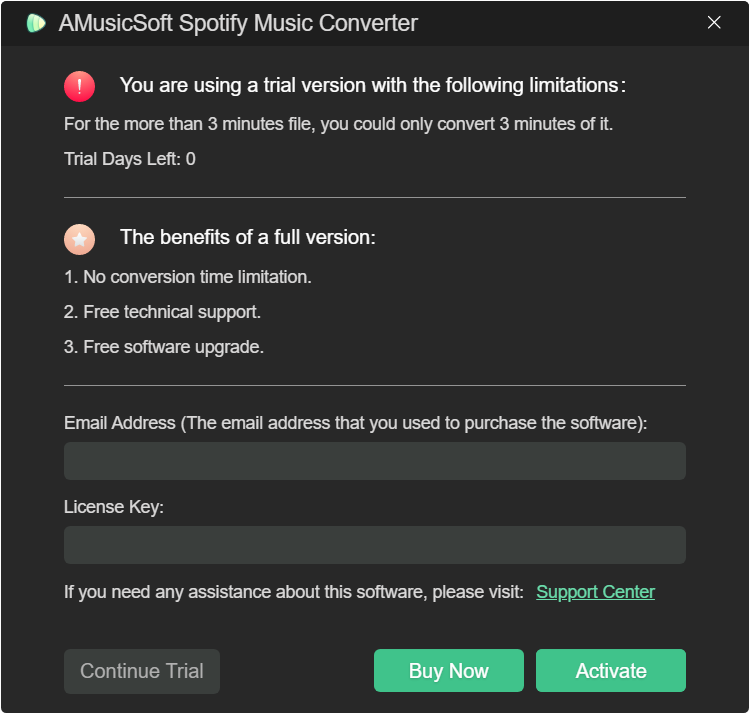
Part2. Как конвертировать музыку в MP3
Простой дизайн пользовательского интерфейса делает AMusicSoft Spotify Music Converter простой в использовании для всех. Теперь вы можете следовать этой части, чтобы загрузить любимые песни и плейлисты из Spotify на свой компьютер.
Шаг 1. Выберите песни для AMusicSoft Spotify Music ConverterЗапустите AMusicSoft. В главном интерфейсе найдите и выберите песни, которые вы хотите скачать и преобразовать. Вы также можете выбрать понравившуюся песню, плейлист или альбом, перетащив их на кнопку «+».
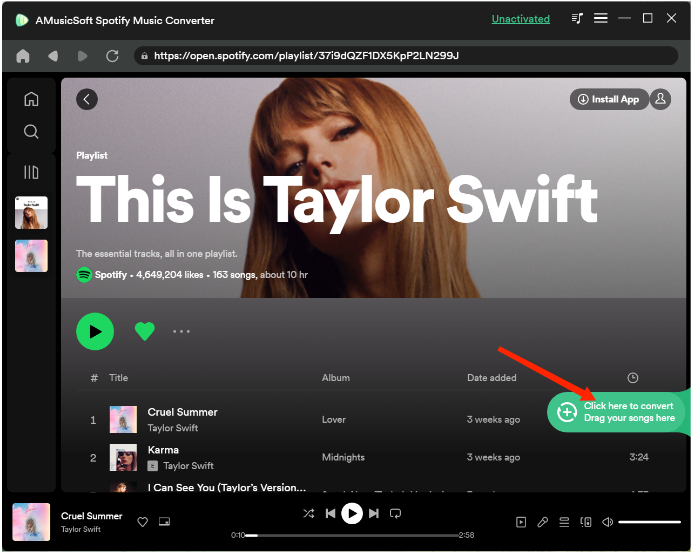
AMusicSoft Spotify Music Converter предоставляет общие параметры формата, включая MP3, M4A, FLAC, WAV, AIFF, AAC и ALAC. Имея песни в обычном формате, вы можете легко делиться ими, редактировать или переносить их. В окне «Конвертировать» вы можете выбрать формат вывода, качество вывода и многое другое. В настройках вывода вы также можете выбрать путь вывода преобразованных файлов.
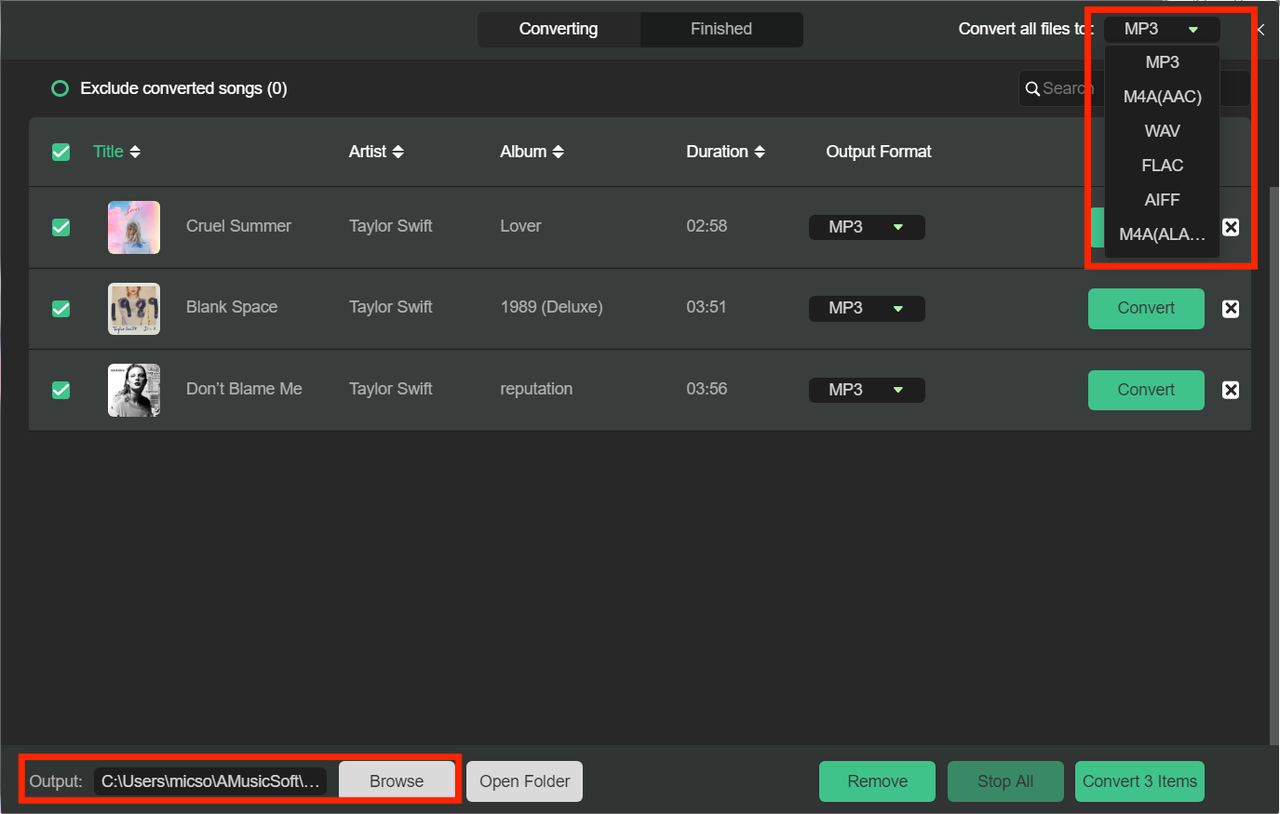
Наконец, нажмите на значок «Конвертировать», и выбранные песни будут немедленно преобразованы в MP3 и другие выбранные форматы вывода. AMusicSoft Spotify Music Converter также поддерживает пакетное преобразование: вы можете установить флажок «Название», затем щелкнуть значок «Преобразовать все».
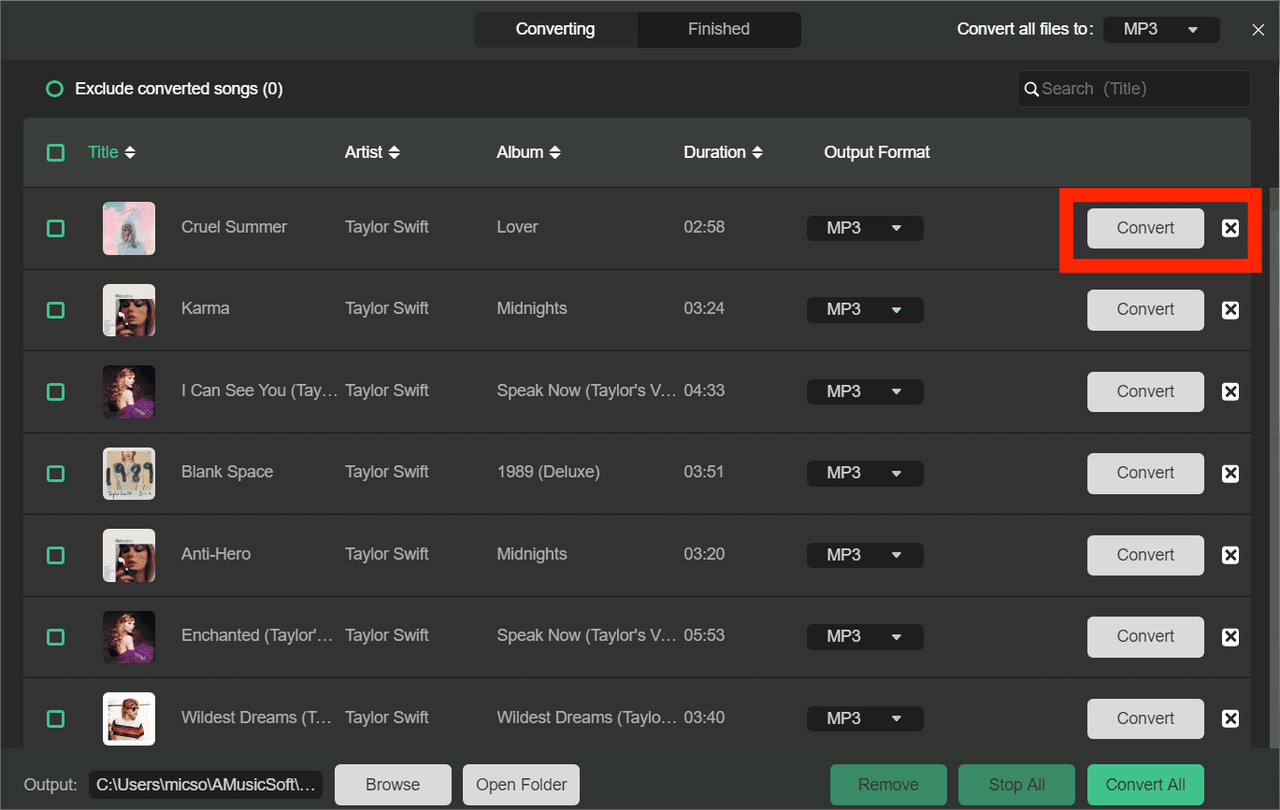
После завершения преобразования вы можете проверить преобразованные музыкальные файлы, нажав вкладку «Готово». Нажмите «Просмотреть выходной файл», и вы перейдете в папку, которую вы установили на предыдущем шаге. Теперь вы можете просматривать все загруженные треки.
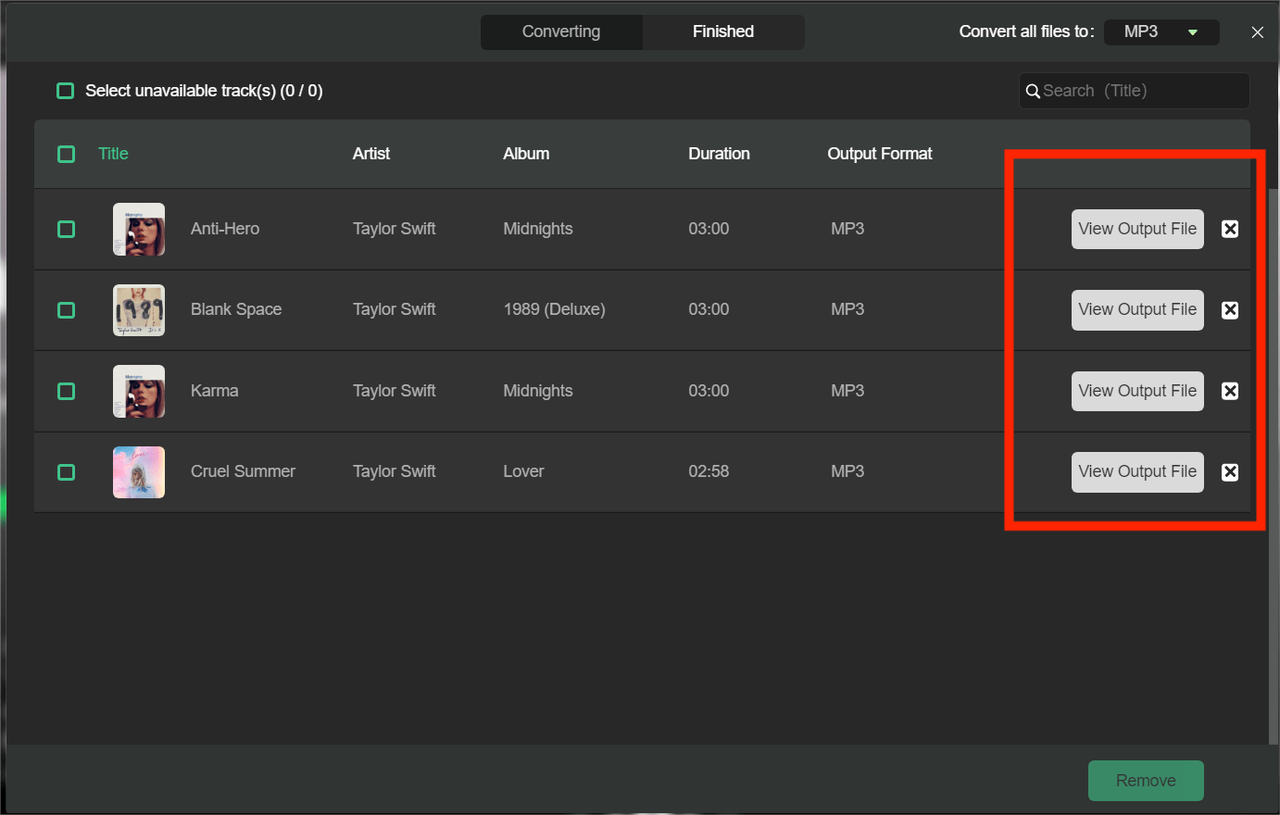
Part3. Горячие темы о Spotify Music
Являясь самым популярным сервисом потоковой передачи музыки в мире, Spotify также интегрируется со многими другими медиа- и социальными сервисами, предоставляя пользователям более широкие возможности прослушивания музыки. Чтобы узнать больше об актуальных темах, касающихся Spotify и других медиа-сервисов, вы можете ознакомиться с сообщениями ниже.
- Как скачать песни Spotify в MP3
- Лучшее Spotify Music Converter Рекомендовать
- Слушайте Spotify в автономном режиме с премиум-версией или без нее
- Spotify Free или Premium: все, что нам нужно знать
- Получите Spotify Premium с пакетом Hulu и Showtime
- Лучший блокировщик рекламы Spotify для Mac/ПК/Android/iOS
- Лучший способ скачать песни Spotify по ссылке
- Подключите Spotify к Discord